よくあるご質問
質問
キーをタップ(キータッチ)した時に鳴る音量を調整したい。(FAQ No.01175)
対象環境
MX-2630FN / MX-2650FN / MX-2650FV / MX-3150FN / MX-3150FV / MX-3630FN / MX-3650FN / MX-3650FV / MX-4150FN / MX-4150FV / MX-4170FN / MX-4170FV / MX-5150FN / MX-5150FV / MX-5170FN / MX-5170FV / MX-6150FN / MX-6150FV / MX-6170FN / MX-6170FV / MX-B455W / MX-M4070 / MX-M5070 / MX-M6070 / MX-M6570 / MX-M7570
回答
キーをタップ(キータッチ)した時に鳴る音量を調整することができます。
下記の手順はMX-2650FNを例に記載しています。
調整できる音については以下のとおりになります。
- ●キータッチ音の設定:操作パネルのボタンをタッチ(タップ)した時に鳴る音量を調整することができます。
調整できる音の設定について

-音の設定について-
| No. | 設定できる音 | 設定範囲 |
| ① | キータッチ音の設定 | 小、中、大、なし(工場出荷値:中) |
操作ステップ
①ホーム画面で[設定]をタップしてください。
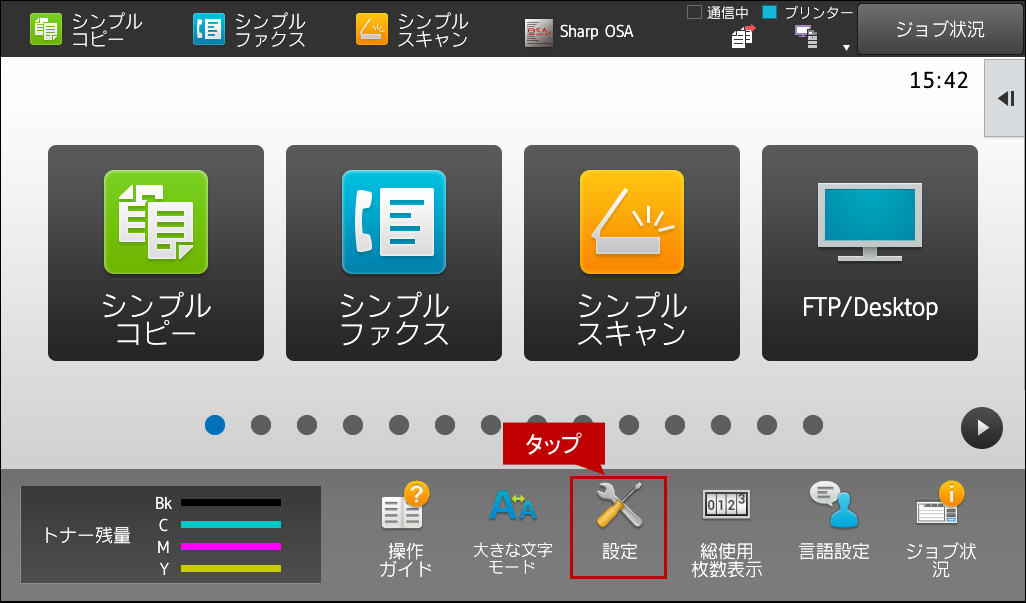
②「システム設定」画面が表示されますので、[共通設定]をタップしてください。
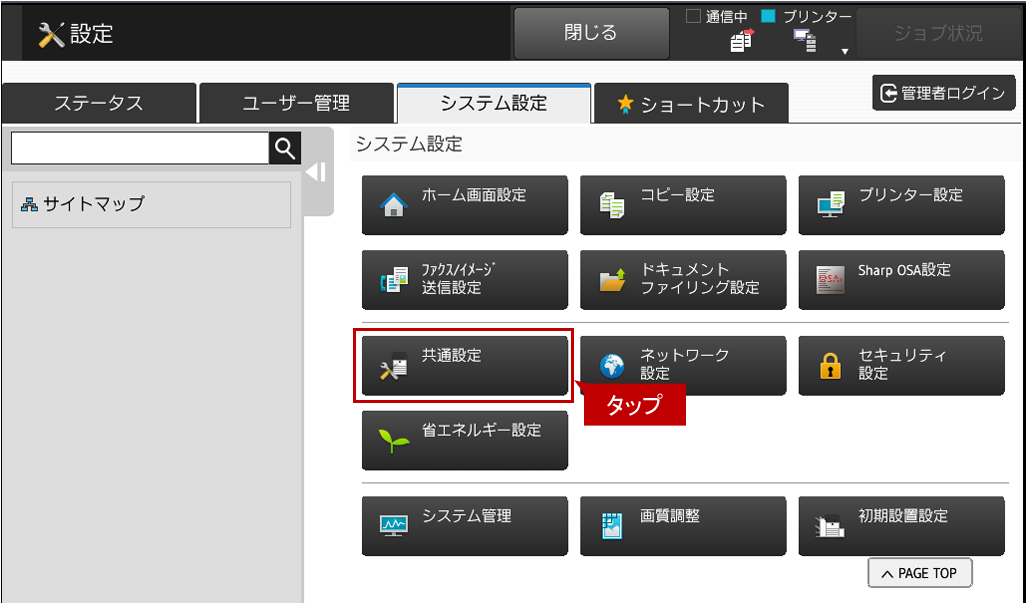
③「共通設定(給紙トレイ)」画面が表示されますので、[基本設定]をタップしてください。
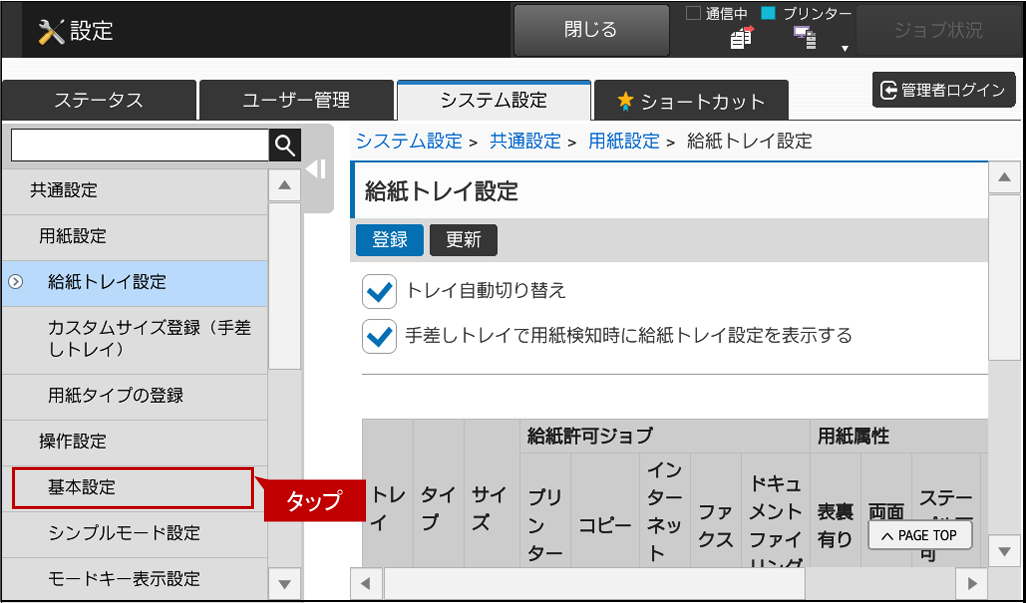
ログイン画面が表示されるときは、管理者パスワードを入力しログインしてください。
管理者パスワードでログインするには、下記の参考情報を参照してください。
参考情報
④「基本設定」画面が表示されますので、ページを下にスクロールしてください。
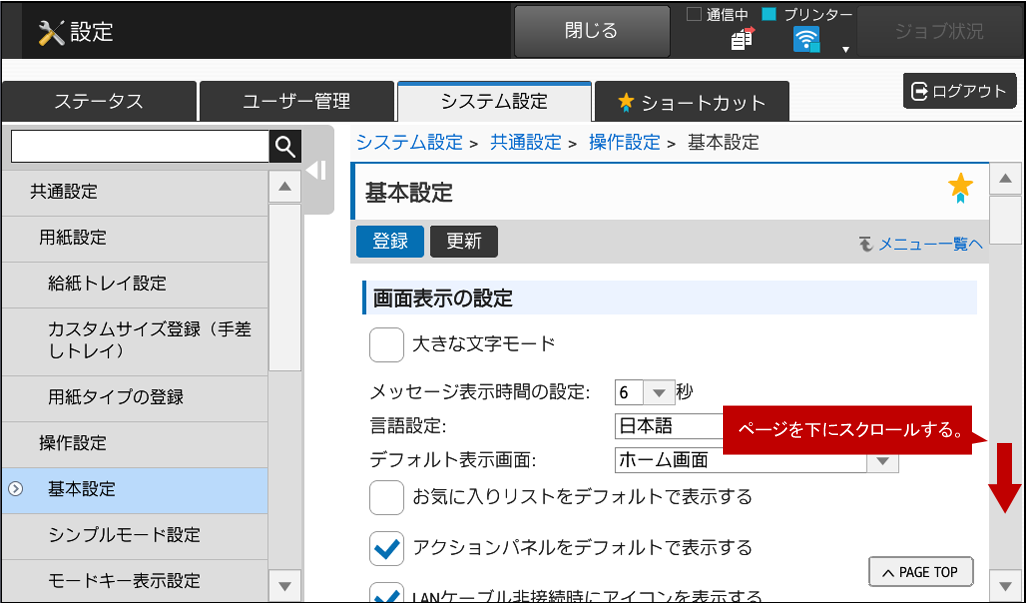
⑤「キー操作の設定」の[キータッチ音の設定]をタップしてください。
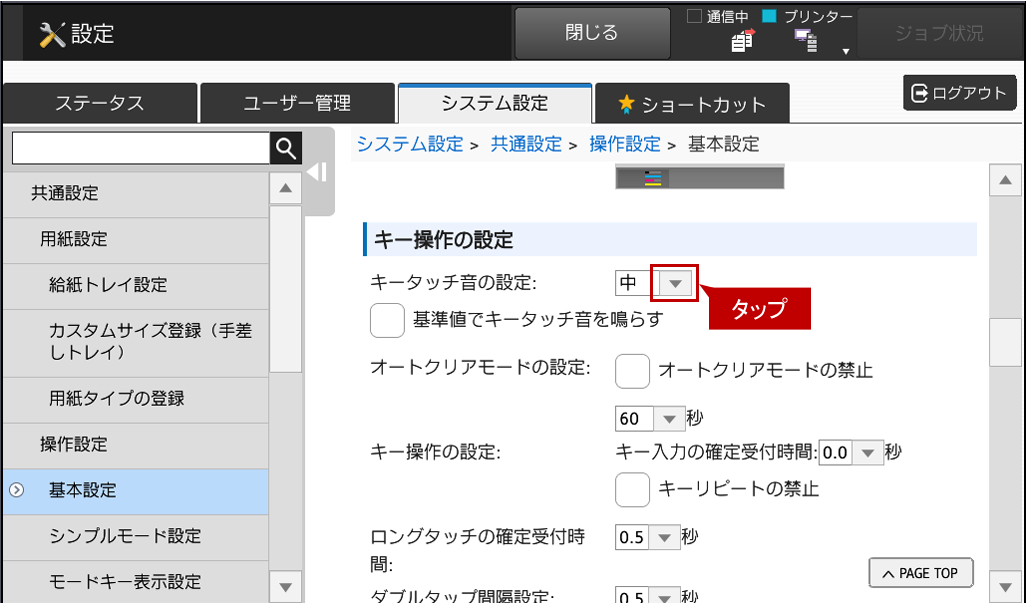
⑥「キータッチ音の設定」のリストから設定したい音量(例:[なし])をタップしてください。
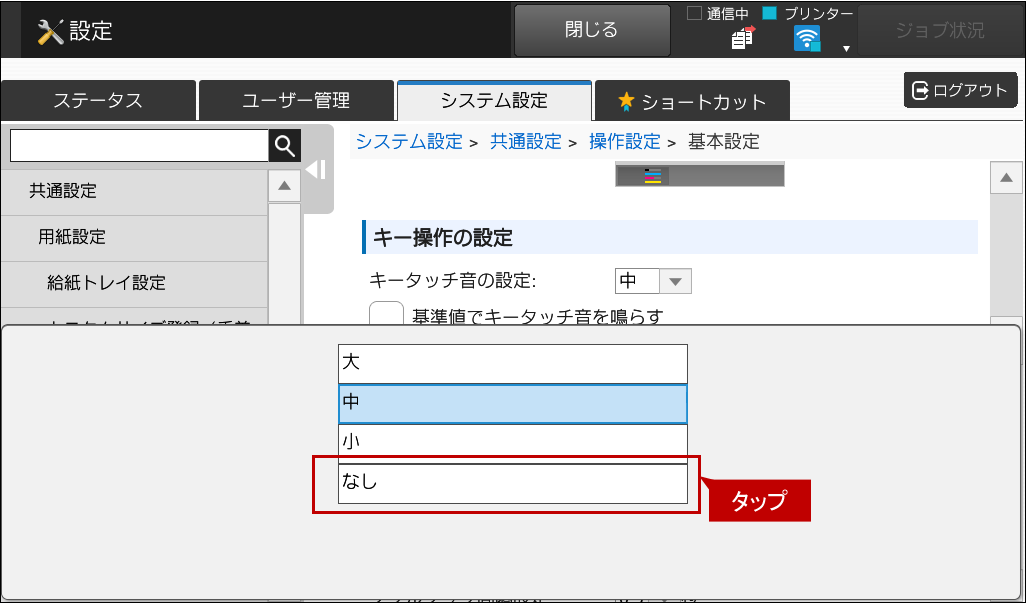
⑦「キータッチ音の設定」が設定したい音量(例:[なし])になっていることを確認してください。

⑧確認できましたら、ページ最上部または最下部の[登録]をタップてください。

⑨登録が完了しますと、「正常に処理されました。」と表示されます。

これで、キーをタップ(キータッチ)した時に鳴る音量を調整することができました。
関連キーワード
キータッチ音 / タップ音、キータッチ / タップ / 音量 / 受信音 / 受信データ / システム設定 / 原稿読み込み終了音
各製品のよくあるご質問トップに戻る
MX-2630FN / MX-2650FN / MX-2650FV / MX-3150FN / MX-3150FV / MX-3630FN / MX-3650FN / MX-3650FV / MX-4150FN / MX-4150FV / MX-4170FN / MX-4170FV / MX-5150FN / MX-5150FV / MX-5170FN / MX-5170FV / MX-6150FN / MX-6150FV / MX-6170FN / MX-6170FV / MX-B455W / MX-M4070 / MX-M5070 / MX-M6070 / MX-M6570 / MX-M7570
更新日:2019年01月25日